
时间:2020-11-04 14:46:28 来源:www.win10xitong.com 作者:win10
之前小编也写过关于Win10桌面图标变成白板的教程,不知道大家是否还记得。这个问题还真把Win10桌面图标变成白板很多电脑高手难住了。要是你急着处理这个Win10桌面图标变成白板的情况,就没有时间去找高手帮忙了,我们就自己来学着弄吧,小编现在直接给大家说说这个解决步骤:1、为了加速图标的显示,win10会在第一次加载图标的时候,对文件或程序的图标进行缓存。这样的好处是,如果我们再次显示该图标的时候,系统就会直接从缓存中读取数据,从而加快图标的显示速度;2、如果缓存文件出现问题的时候,所有图标就会显示不正常,解决的方法就是将有问题的图标缓存文件删除,让系统重新建立图标缓存即可就很快的能够处理好这个问题了。下面我们用图文来详细的说一下Win10桌面图标变成白板的具体操作方式。
桌面图标显示不正常解决方法:
一、错误原因
1、为了加速图标的显示,win10会在第一次加载图标的时候,对文件或程序的图标进行缓存。这样的好处是,如果我们再次显示该图标的时候,系统就会直接从缓存中读取数据,从而加快图标的显示速度;
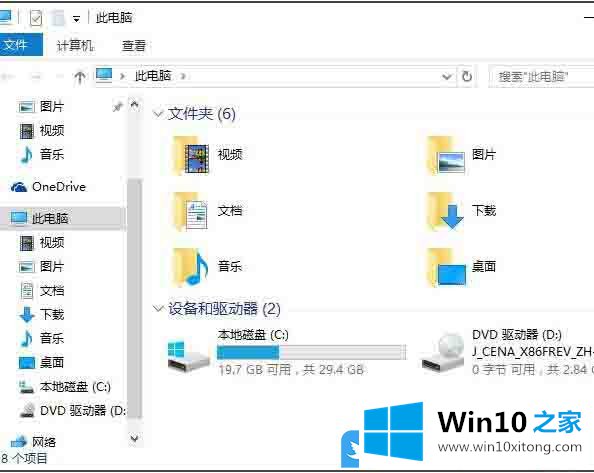
2、如果缓存文件出现问题的时候,所有图标就会显示不正常,解决的方法就是将有问题的图标缓存文件删除,让系统重新建立图标缓存即可;

二、操作方法
图标缓存文件是个隐藏文件,所以我们要先设置这个文件是可以被显示的,设置方法如下
1、在磁盘管理器中,随便打开个磁盘,然后点击里面的文件夹;
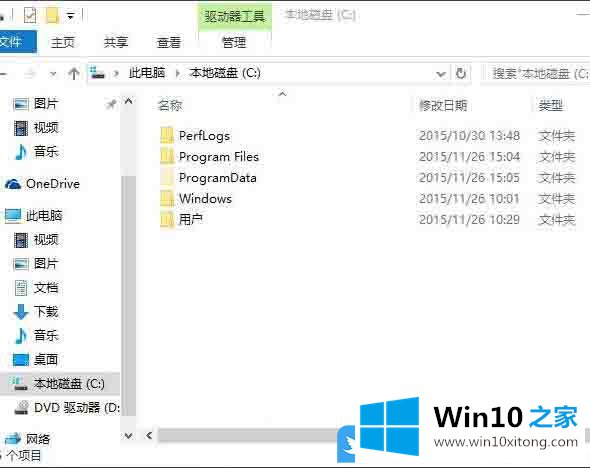
2、点击顶部的查看,然后勾选隐藏的项目;
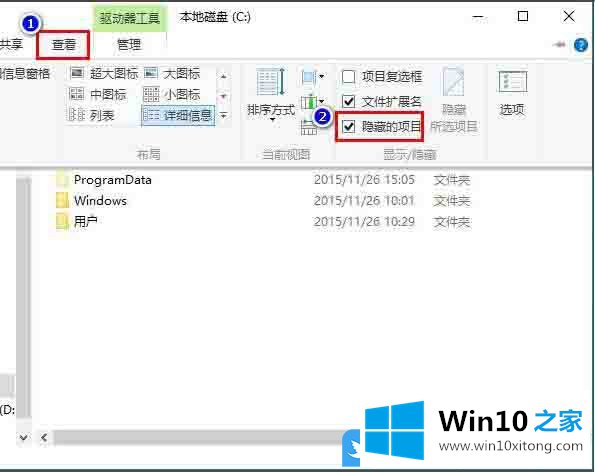
3、按 Win + R 组合键,可以快速打开运行,然后输入并回车确定打开%localappdata% 命令;
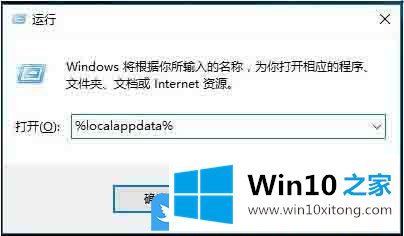
4、定位到打开的文件夹中,找到并右键点击Iconcache.db ,然后在打开的菜单项中,点击删除即可;
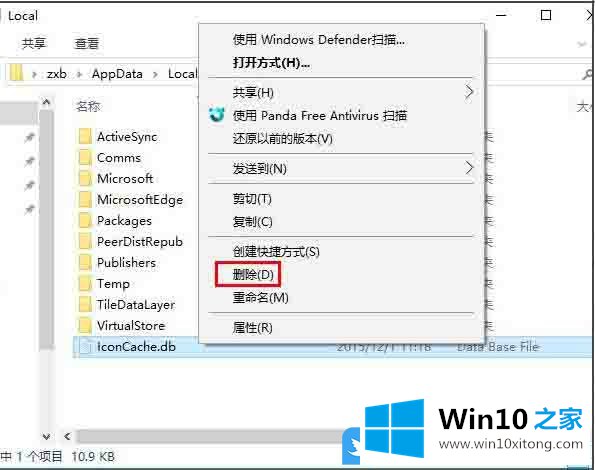
5、任务栏空白处,点击右键,在打开的菜单项中,点击任务管理器;
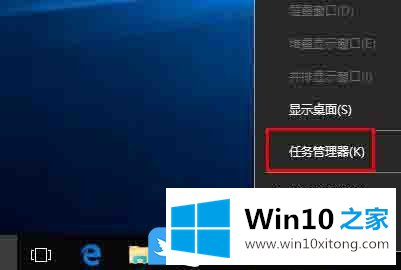
6、任务管理器中,找到并右键点击Windows 资源管理器,在打开的菜单项中,点击重新启动,然后就可以重建图标缓存了;
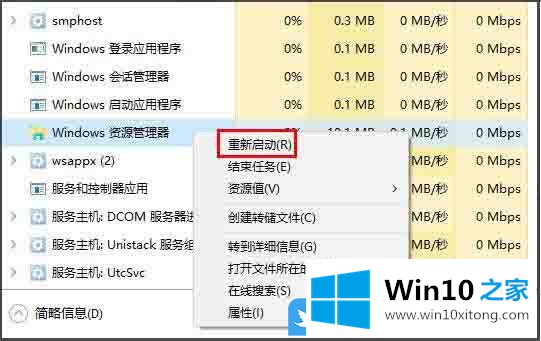
以上就是Win10桌面图标变成白板|Win10图标异常无法正常显示文章。
以上的全部内容就是说的关于Win10桌面图标变成白板的具体操作方式,关注本站,获取更多有用的内容。